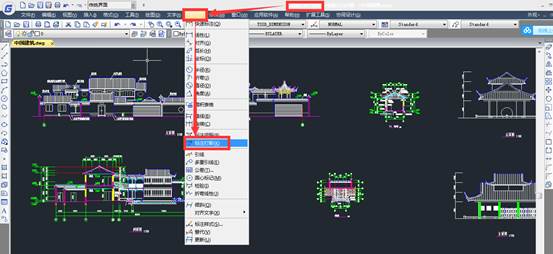

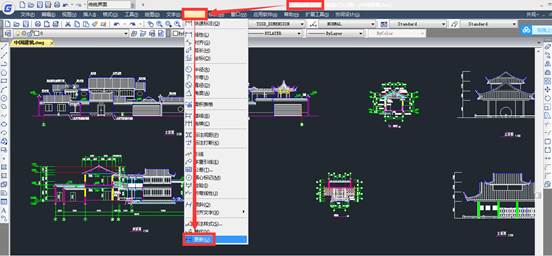
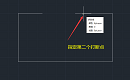
2023-01-04
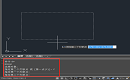
2022-03-03
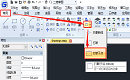
2021-12-15
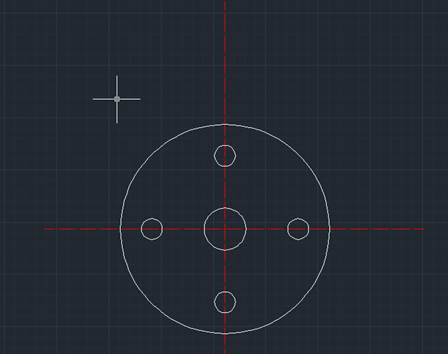
2019-10-30
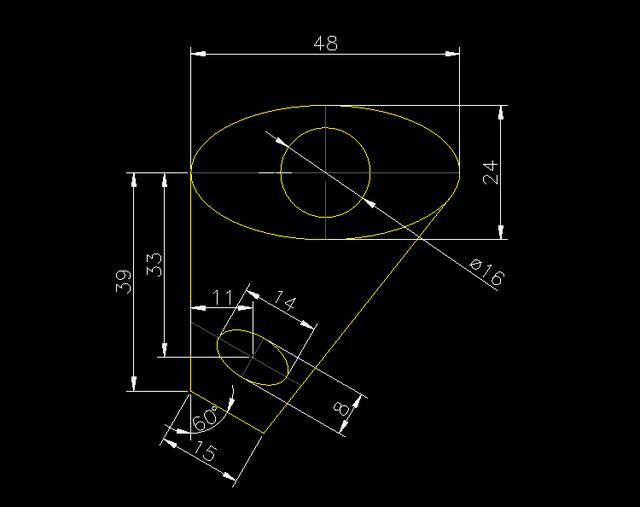
2019-06-21

2023-07-17
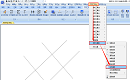
2022-11-10
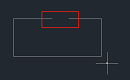
2021-12-07
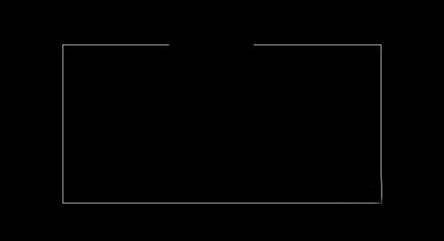
2019-06-03
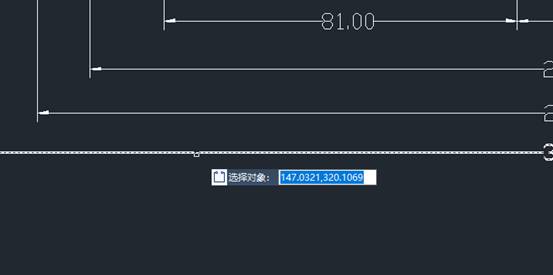
2019-05-16
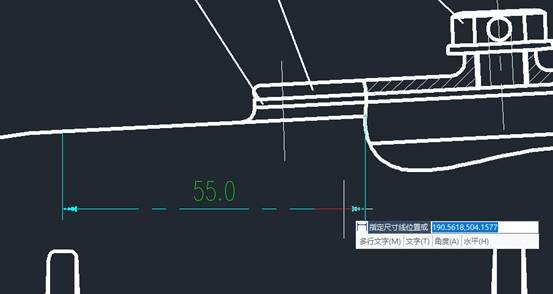
2019-05-16
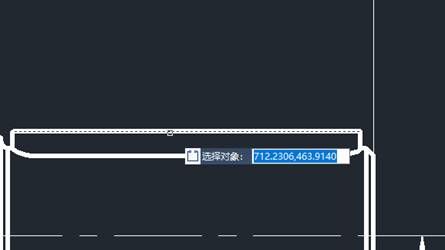
2019-05-16
